Conectarea și Configurarea ASDM pe ASA în GNS3 cisco - l-l e ușor
Bună ziua.
In ultimul post am instalat și configurat Cisco ASA 5520 în GNS3. Astăzi propun să se conecteze și să configurați ASDM pentru acest model. Desigur, oamenii cu experiență nu pot fi necesare, dar este un instrument la îndemână, cu care puteți face o mulțime de setări diferite. Ei bine, dacă aveți nevoie de mai mult setarea „subțire“, și apoi puteți merge la toate consola ta preferata :).
Vă invit pe toți la o pisică ...
Pentru a începe, aveți nevoie pentru a obține cele mai ASDM (în acest caz, voi folosi ASDM-625). Îl puteți descărca de pe Internet. Aici Google pentru a ajuta :). Elsli făcut ai ASDM versiunea 5 și ai nu începe pe Windows, apoi a pus el însuși a cincea versiune de Java. (Buzy Multumesc pentru info).
Pentru realizarea planurilor noastre, voi folosi următoarea schemă:
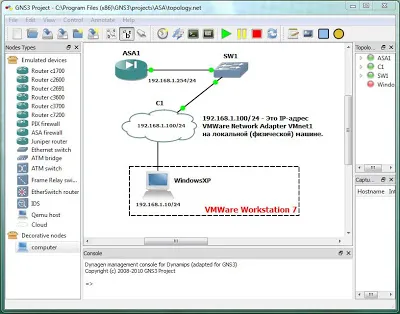
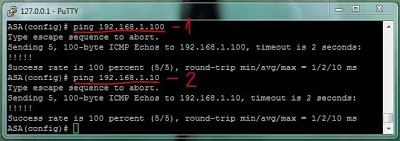
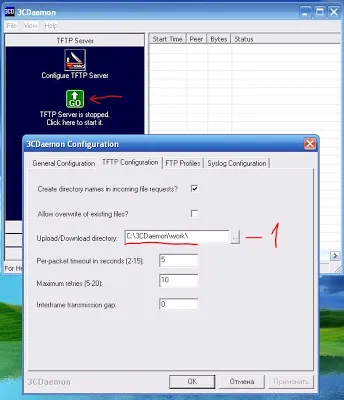
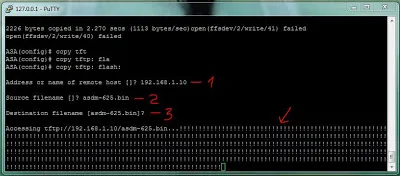
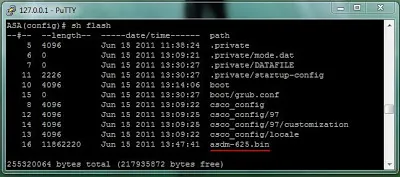
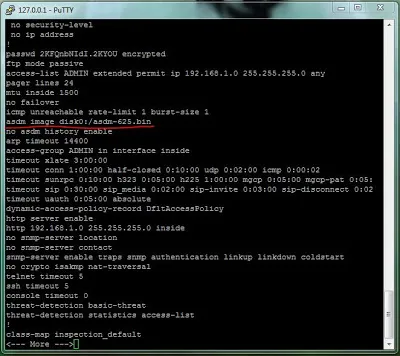
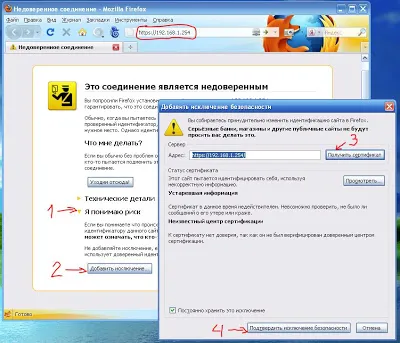
Suntem de acord cu tot ceea ce (certificat set (get) și adaugă sursa ca o excepție). Faceți clic pe „excepție de securitate Confirmați“ și veți vedea următoarea fereastră:
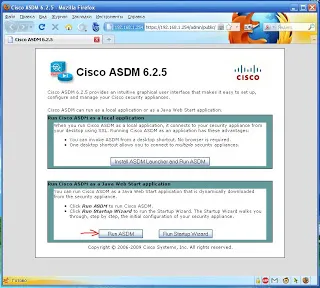
Faceți clic pe «Executare ASDM». Vei observa că fișierul Java va fi deschis chiar acum.
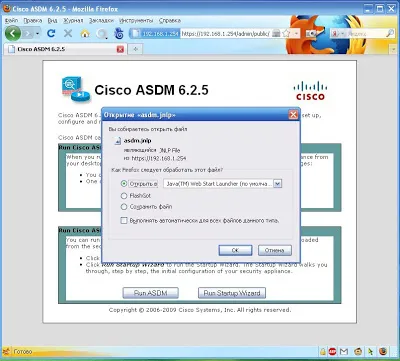
«OK» Press. Dacă dintr-o dată nu executați, verificați setările Java în mașină virtuală. Este posibil ca aceasta este depășită sau nu este instalat deloc. Apoi, trebuie să fie instalați un nou, sau actualiza unul deja existent. Am instalat Java 6.
Dacă Java este OK, atunci ar trebui să vedeți următorul ecran:
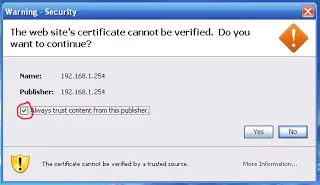
Mark element «încredere întotdeauna conținutul de la acest editor» și apăsați «Da». Va apărea următoarea fereastră:
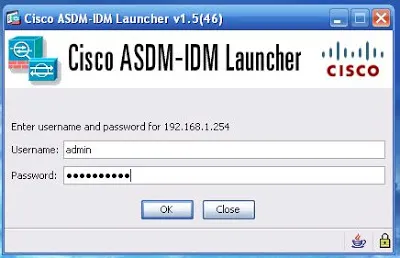
Aici vom introduce numele de utilizator și parola noastră, pe care ne-am creat mai devreme pe dispozitiv. Apăsați «OK» și Voila.
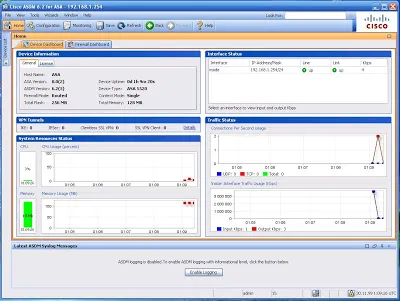
ASDM nostru a câștigat. Felicitări.
Utilizarea de sănătate.
În acest moment vreau să termin acest post. Sper că a fost de ajutor, interesant și distractiv pentru tine :).
Cu stimă, Ant0ni0n.
ciscoasa # arată sig
Memorie liberă: 5372552 bytes (4%)
Memorie utilizată: 128845176 bytes (96%)
------------- ----------------
Memorie totală: 134217728 bytes (100%)
0 bytes total (0 bytes liber)
Vă mulțumim anticipat pentru răspunsurile dumneavoastră
ps. Da, în experimente cu PIX am încercat diferite versiuni ale ASDM (ASDM-625, 625-53, 631), cu același rezultat (solicitată URL-ul admin / index.html nu a fost găsit.)
-Apoi, specificați interfața de rețea și de a defini setările pentru (aici am dat seama cum pot alege orice slot pentru setarea sau am nevoie pentru a fi sigur de a alege pentru a configura PC-ul de management - MGMT)
Deci, asta e ceea ce am:
ASA versiunea 9.0 (1)
!
Interfață GigabitEthernet0 / 0
închidere
nu nameif
nici un nivel de securitate
nici o adresă IP
!
Interfață GigabitEthernet0 / 1
închidere
nu nameif
nici un nivel de securitate
nici o adresă IP
!
Interfață GigabitEthernet0 / 2
închidere
nu nameif
nici un nivel de securitate
nici o adresă IP
!
Interfață GigabitEthernet0 / 3
închidere
nu nameif
nici un nivel de securitate
nici o adresă IP
!
Interfață GigabitEthernet0 / 4
închidere
nu nameif
nici un nivel de securitate
nici o adresă IP
!
Interfață GigabitEthernet0 / 5
închidere
nu nameif
nici un nivel de securitate
nici o adresă IP
!
Interfață Management0 / 0
managementul numai
managementul nameif
de securitate la nivel de 100
Adresa IP 192.168.1.1 255.255.255.0
Spune ce port este necesar să se adapteze?
Buna ziua !!
Da, aveți posibilitatea să atribuiți nici o interfață, doar la nivel de securitate a pus 100. Și astfel, pentru a umple ASDM poate folosi și interfața de gestionare. Trebuie doar să setați-vă pe computer TFTP și apoi așa cum am descris. pe hardware-ul real, doar pentru a salva configurația, utilizați comanda „wr“.